Искате да синхронизирате всичките си съобщения от iPhone с iCloud, но не сте сигурни как. Досега нямаше начин да го направя! В тази статия ще го направя ще ви покаже как да синхронизирате съобщения с iCloud на вашия iPhone .
Актуализирайте вашия iPhone до iOS 11.4
Опцията за синхронизиране на съобщения с iCloud на вашия iPhone първоначално беше въведена, когато Apple пусна iOS 11.4. Така че, преди да продължите, просто се уверете, че вашият iPhone е актуален.
Отидете на Настройки -> Общи -> Актуализация на софтуера и докоснете Изтегляне и инсталиране, ако вече не сте актуализирали до iOS 11.4 или по-нова версия.
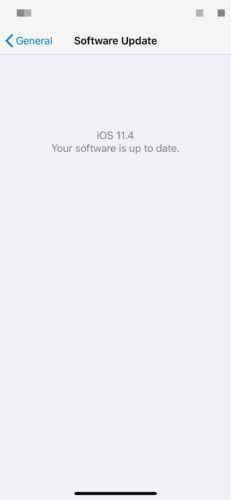
Ако вече сте изтеглили iOS 11.4 или по-нова актуализация на софтуера, вашият iPhone ще каже „Вашият софтуер е актуален“.
какво означава да сънуваш черна мечка
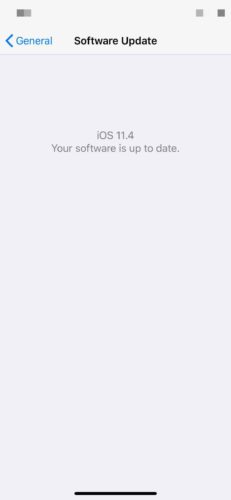
Включете двуфакторното удостоверяване
Също така трябва да включите двуфакторно удостоверяване, преди да можете да синхронизирате Съобщения с iCloud на вашия iPhone. За да направите това, отворете Настройки и докоснете името си в горната част на екрана. Ако вече не сте влезли, направете го, като използвате своя Apple ID и парола.
Докоснете Пароли и сигурност , тогава Включете двуфакторното удостоверяване .
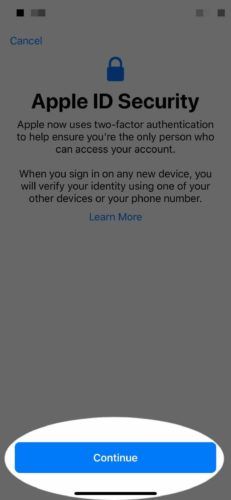
Когато го направите, на екрана ще се появи нов подкана, който ви информира за защитата на Apple ID. Когато го видите, докоснете Продължи в долната част на екрана.
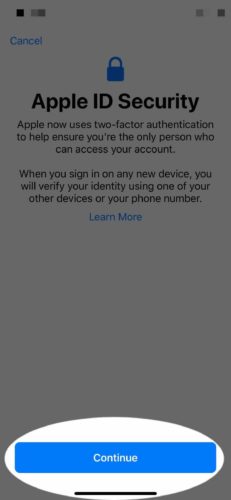
На следващия екран ще бъдете помолени да изберете телефонния номер, който ще използвате, за да потвърдите самоличността си. По подразбиране това е зададено на телефонния номер на вашия iPhone. Ако това е номерът, който искате да използвате - и препоръчвам да го направите - докоснете продължи в долната част на екрана. Ако искате да изберете различен телефонен номер, докоснете Използвайте различен номер в долната част на екрана.
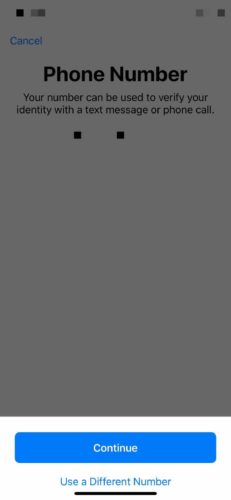
След като изберете телефонния номер, който искате да използвате, вашият iPhone ще провери двуфакторното удостоверяване. Ще трябва да въведете паролата си за iPhone, за да потвърдите настройката.
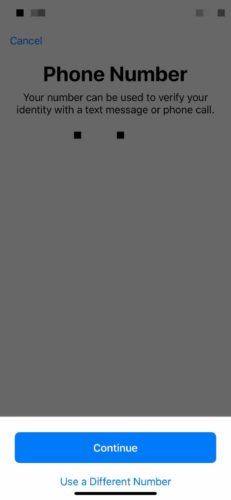
След като бъде настроено двуфакторното удостоверяване, вашият iPhone ще каже На до Двуфакторно удостоверяване.
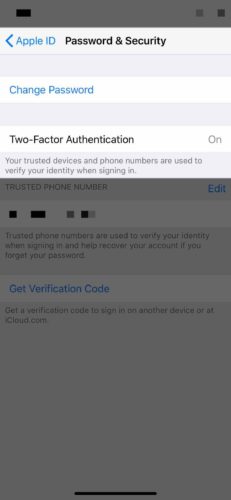
Как да синхронизирам съобщения с iCloud
Сега, когато сте iPhone, сте актуализирани и сте включили двуфакторното удостоверяване, можем да започнем да синхронизираме вашите iMessages с iCloud. Отворете Настройки и докоснете името си в горната част на екрана. След това докоснете iCloud .
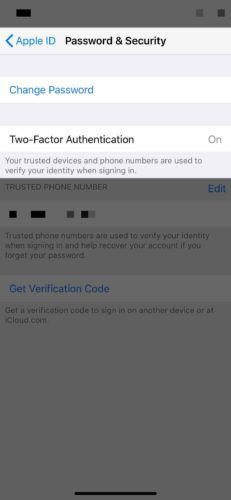
Превъртете надолу и включете превключвателя до Съобщения . Ще знаете, че е включен, когато превключвателят е зелен!
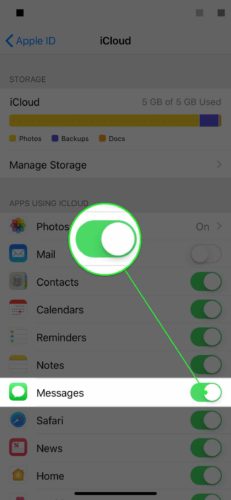
iphone няма да се зарежда на компютър
iCloud и съобщения: Синхронизирано!
Поздравления, току-що сте синхронизирали Съобщения с iCloud! Уверете се, че споделяте тази нова функция със семейството и приятелите си, за да могат да се научат как да синхронизират съобщенията с iCloud на своя iPhone. Ако имате някакви други въпроси, оставете коментар долу.
Благодаря за четенето,
Дейвид Л.